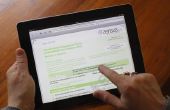Microsoft Excel 2013 voegt automatisch pagina einden in uw werkbladen op basis van de huidige instellingen van bijvoorbeeld de marge, papieropties grootte en de schaal. De weergave Pagina-eindevoorbeeld helpt u bij het identificeren van de pagina-einden voor het huidige werkblad, en kunt u handmatig pagina-einden invoegen de opdracht pagina-einde invoegen. U moet de cel waar u uw nieuwe pagina om te beginnen wenst voordat u handmatig een pagina-einde invoegen selecteren. Pagina-einden beïnvloeden hoe uw werkblad scheidt pagina's voor afdrukken.

Stap 1
Open het Excel-werkblad dat u wilt bewerken. Klik op het tabblad "Weergave" en selecteer de opdracht "Pagina-eindevoorbeeld" in de groep Werkmapweergaven. Als alternatief, klik op pagina-eindevoorbeeld, lijkend op een plein met twee rechthoeken binnen, op de statusbalk onder het werkblad. Klik op "OK" als de "Welkom op pagina-eindevoorbeeld"-dialoogvenster wordt weergegeven.

Stap 2
Selecteer een van de cellen in de rij of de kolom aan de rechterkant, waar u wilt een pagina-einde invoegen. Bijvoorbeeld, als u een horizontaal pagina-einde toevoegen aan uw spreadsheet wilt, selecteer een cel in de rij die u wilt gebruiken als de eerste rij van uw nieuwe pagina.

Stap 3
Met de rechtermuisknop op de geselecteerde cel en selecteer vervolgens "Pagina-einde invoegen." Als alternatief, klik op het tabblad van de "Page Layout", de "Pauzes" drop-down knoop in de groep pagina-instelling en selecteer vervolgens "Pagina-einde invoegen." Uw nieuwe pagina-einde wordt gekenmerkt door de ononderbroken blauwe lijn. Herhaal de procedure voor het extra pagina-einden toevoegen aan uw werkblad.

Stap 4
Klik op de "Normale" opdracht in de standpunten van de werkmap van het lint van de weergave. Als alternatief, klik op "Pagina-eindevoorbeeld", die lijkt op een plein met twee rechthoeken binnen, op de statusbalk onder het werkblad. Een ononderbroken lijn markeert de pagina-einden die u handmatig hebt ingevoegd.

Tips & waarschuwingen
- Onderbroken lijnen vertegenwoordigen Excel de automatische pagina-einden, terwijl ononderbroken lijnen uw handmatige pagina-einden vertegenwoordigen.
- Om een pagina-einde verplaatsen in pagina-eindevoorbeeld, klik op de regel vast pagina-einde en sleep deze naar een nieuw gebied in uw werkblad.
- Als u wilt verwijderen van een pagina-einde in pagina-eindevoorbeeld, selecteert u een cel in de kolom naar rechts, of naar de rij hieronder het pagina-einde dat u wilt verwijderen. Klik op het tabblad van de "Page Layout", de opdracht van de drop-down "Pauzes" in de groep pagina-instelling en selecteer "Pagina-einde verwijderen."
- Om een nieuw werkblad aan de werkmap toevoegt, klikt u op de knop "Nieuw blad", die lijkt op een plusteken, aan de onderkant van uw werkblad.